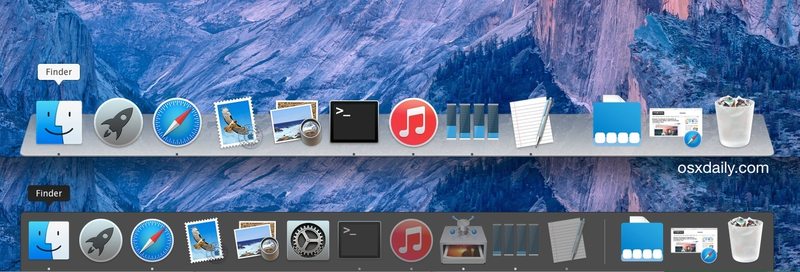在 OS X Yosemite 中再次获得 3D Dock(或透明 Dock)

Dock 只是 Mac OS X 界面的众多方面之一,在 Yosemite 中进行了大修和扁平化。 3D Dock 的日子已经一去不复返了,新的 Yosemite Dock 默认看起来更像一个更扁平的版本,很像 iOS Dock。如果您希望 Dock 具有某些尺寸或透明度,您可以使用免费的第三方实用程序在 OS X Yosemite 中恢复 3D Dock,或者您甚至可以选择使 Dock 完全透明。
使用 CDock 非常简单,只需要一点时间就可以在 Yosemite Mac 上返回旧式 Dock。这个没什么大不了的,但因为它确实会修改系统文件,所以您可能希望在使用它之前备份您的 Mac,或者如果您打算自己挖掘和替换任何 Dock 图像文件。
在 Mac 上再次制作 Yosemite Dock 3D
- 从 Source Forget 免费获取 CDock(点击绿色下载按钮)
- 解压缩您需要右键单击并选择“打开”以规避 Gatekeeper 限制的应用
- 点击“Dock 主题:”子菜单并选择“Yosemite 3D”,然后点击“应用”
- Dock 将刷新并再次神奇地变成 3D

如果您使用的是深色模式,您会发现为了拥有 3D 透明外观,Dock 变回更白更亮的 Dock,目前还没有办法解决这个问题,但未来可能会为 cDock 创建一个新的深色主题。
这是它们彼此相邻的样子,顶部是 3D Dock,底部是平面(深色模式)Dock。 在这些屏幕截图中启用了增加对比度以及降低透明度设置:
更改将保持不变,直到您将设置恢复为默认设置、更改回深色模式并重新启动,或者当操作系统X Yosemite 在更广泛的系统更新中更新,然后将其恢复为平面外观:
如果 3D 不是你的菜,平面默认设置也不适合你,那么你可以使用更多选项,也许是下一个最好是透明选项。
使 OS X Yosemite Dock 透明
cDock 也有一个 Dock 主题,可以将 OS X Yosemite 中的 Dock 转换为透明面板,这基本上消除了使用 Dock 图形并使图标浮动在桌面图片墙纸上方:
- 在 cDock 中,选择“Dock 主题:”子菜单并选择“透明”作为您的 Dock 选项
- 单击“应用”以重置并重新启动 Dock
这是它的样子:

这是全屏显示的样子,完整的 OS X Yosemite 屏幕截图显示了窗口和 Dock 的透明度:
显然,透明的三维 Dock 与平面 Dock 之类的东西更多是个人喜好,而且不会干扰可用性,例如缺乏默认与用户界面元素的对比在优胜美地的整体外观上。尽管如此,许多用户仍然喜欢旧 Dock 的外观,以至于希望进行更改。
如果您仍然不确定 cDock 在 OS X 中自定义 Docks 外观,下面的视频演示了它的使用有多么简单:
<
您更喜欢新的平面 Dock 外观、透明 Dock 还是老式的 3D Dock?您甚至关心 Dock 的外观吗?我有我的设置为自动隐藏所以我注意到的不是很多,至少与某些OS X Yosemite 为 Mac 带来的其他更显着的界面变化。